CloudShareがソフトのデモや教育訓練をクラウド上で行うサービスの軽量無料バージョンを開始
Share by Leena Rao on 2010年2月27日
本誌が最近紹介したCloudShareは、ソフトウェアのデモをクラウド上でやってくれるサービスだ。ユーザは、同じソフトを複数使って複数のそれぞれ独立したデモを同時に簡単に展開でき、あるいはCloudShareのプラットホームを教育訓練のためのプラットホームとしても利用できる。今日(米国時間2/15)そのCloudShareが、個人や小企業向けに、サービスを簡略化し無料化したCloudShare Proを立ち上げた。
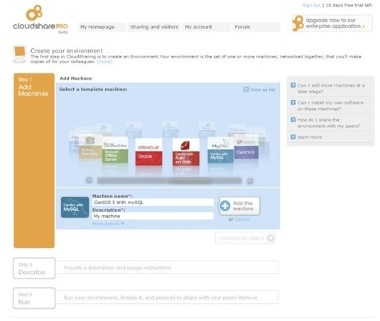 link: CloudShareがソフトのデモや教育訓練をクラウド上で行うサービスの軽量無料バージョンを開始
link: CloudShareがソフトのデモや教育訓練をクラウド上で行うサービスの軽量無料バージョンを開始
CloudShare
CloudShare (formerly IT Structures) replicates fully-functional IT environments in the cloud in seconds, enabling you to give everyone their own copy of the same base system – their own personal datacenter replica – that they can use and modify while you monitor and manage. Users can do anything with the system that they can do on-premises, including saving records, loading data, and even integrating with their local enterprise systems.
link: CloudShare Company Profile
………………………………………………………………………………………………
…という話なので、Mac環境で、登録から試用まで問題なくできるものなのか試してみました。
さして難しいことはありませんでした。
結論として、下記の注意事項に気をつければ、5分以内で使い始められます。
段取りとしては…
CloudShare にアクセスして、メアドとパスワードを入力し、アカウントを作成して、そのままウィザードに従えば、CentOS 5 だの、Windows 2008 Server だの Windows 7 だのの環境をクラウド上で使えます。
注意事項:
- Remote Desktop Connection for Mac を使えという下図のようなアラートが出てきますが、環境の選択とインストールまでは、無視してやってみましたが問題ないようです。
- 環境は、数個(8つまで?)持てるようです。それぞれに異なるプラットホームを指定できますが、インストール終了後、当該リモートホストにアクセスするのは、ブラウザのJavaではエラーが出ましたので、言われたとおり、Remote Desktop Connection for Mac を使うことになります。
(Macやサポート外ブラウザを使っていると上手のようは ワーニングで邪魔されますが、ワーニングは、”hide now” もしくは “don’t show again” をクリックして閉じると) 下図のような画面になります。
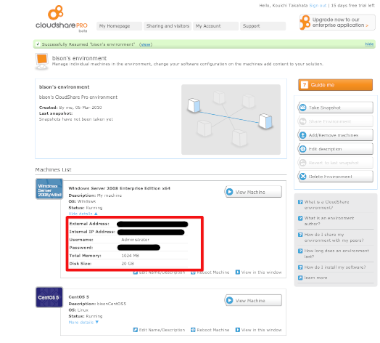 この画面のときのURLをブックマークしておいて下さい。
この画面のときのURLをブックマークしておいて下さい。
URIは、おそらく、
http://use.cloudshare.com/Pro/Environment.mvc/View/
の後に、何桁かの乱数のような文字列が続く形式になると思われます。
ホスト名や、ユーザ名/パスワードについて
上記画面の、赤枠内 External Address:の値がホスト名(ドメイン)、Username:はたぶんAdministrator固定?、Password:の値がパスワードになります。
これらを、Remote Desktop Connection for Mac に入力してアクセスします。
なお、赤枠部分が表示されていない場合は、上図の Hide detailsという青文字が、More details になっている と思いますので、ここをクリックして、detail を表示させて下さい。
※ 図では、二つのプラットフォーム (Windows Server 2008 Enterprise Edition x64 と CentOS 5) を入れてみました。
赤枠で囲まれている Windows Server 2008 の方を例にして説明しました。
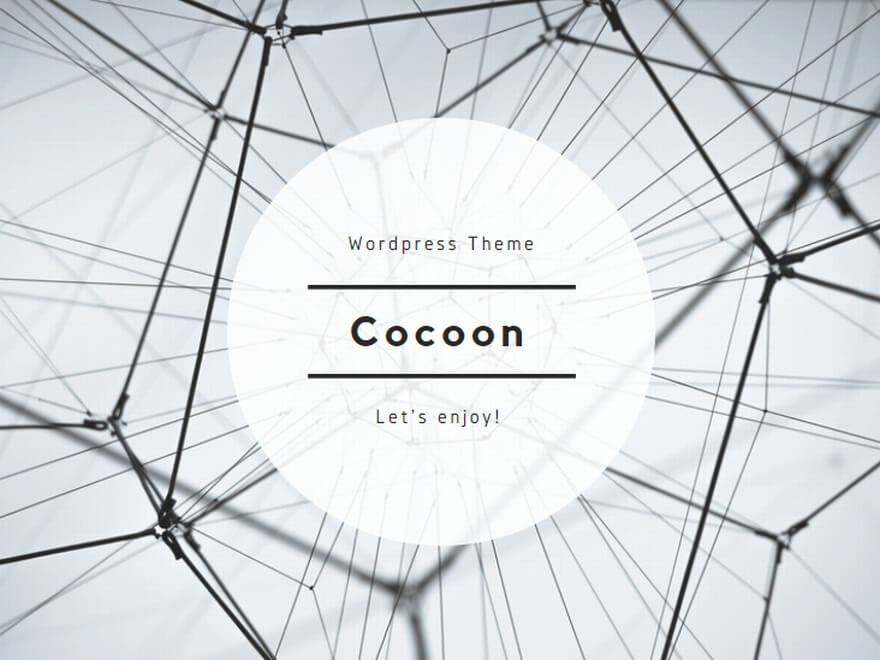

コメント